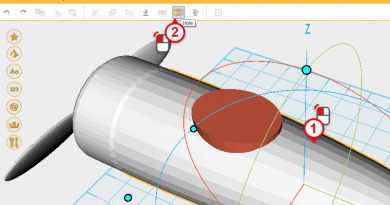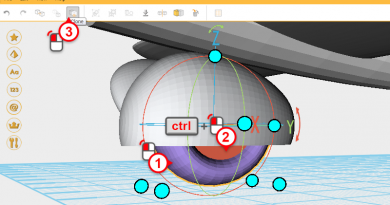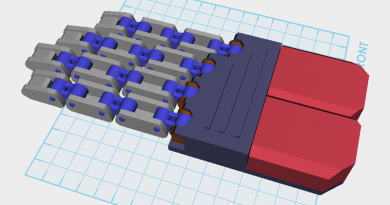XYZmaker建模教学 - 挖土机PART8
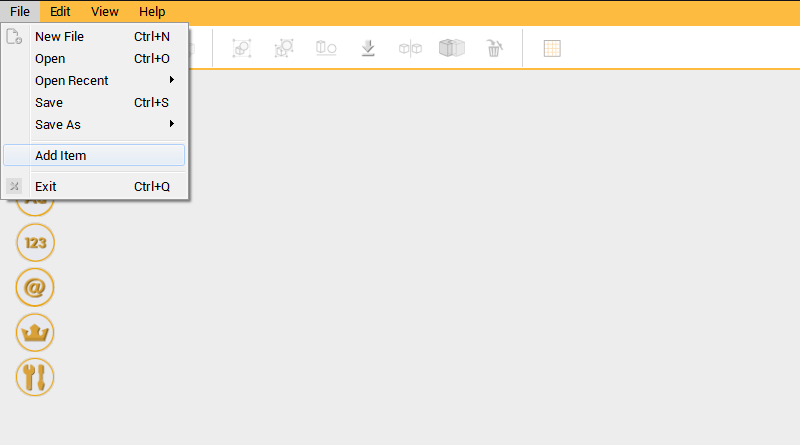 在制作挖臂模型之前,要先将动臂模型进行定位,因此开启excavator_boom.amf档案,点击﹝Menu Bar﹞中的﹝File﹞选项,接着点击﹝Add Item﹞功能。
在制作挖臂模型之前,要先将动臂模型进行定位,因此开启excavator_boom.amf档案,点击﹝Menu Bar﹞中的﹝File﹞选项,接着点击﹝Add Item﹞功能。 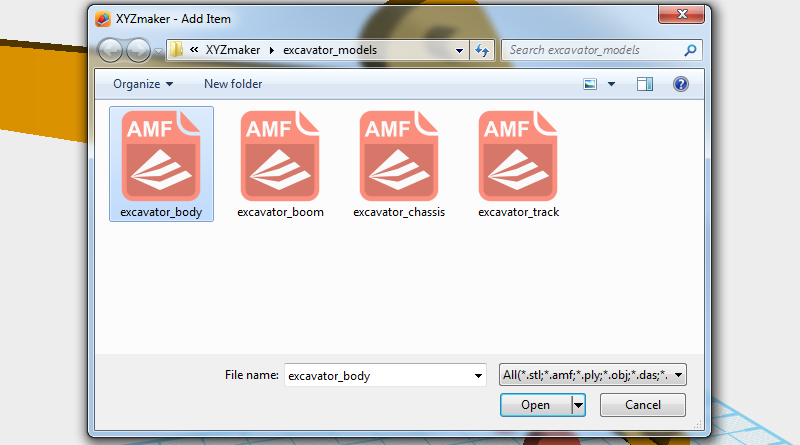 在档案浏览视窗中选择excavator_body.amf档案,将机身模型加入到档案中。
在档案浏览视窗中选择excavator_body.amf档案,将机身模型加入到档案中。 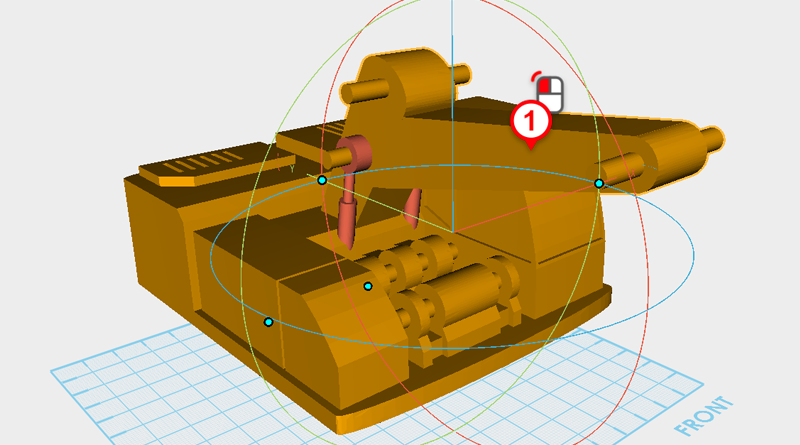
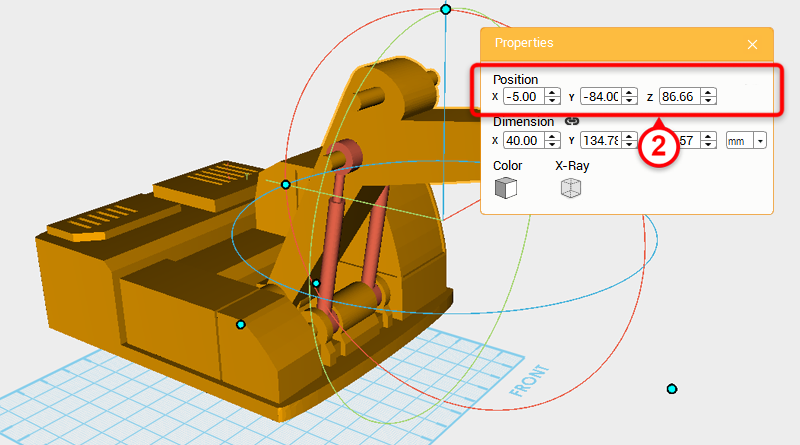 选取「动臂总成」对象,将位置设定为X: -5,Y: -84,Z: 86.66。
选取「动臂总成」对象,将位置设定为X: -5,Y: -84,Z: 86.66。 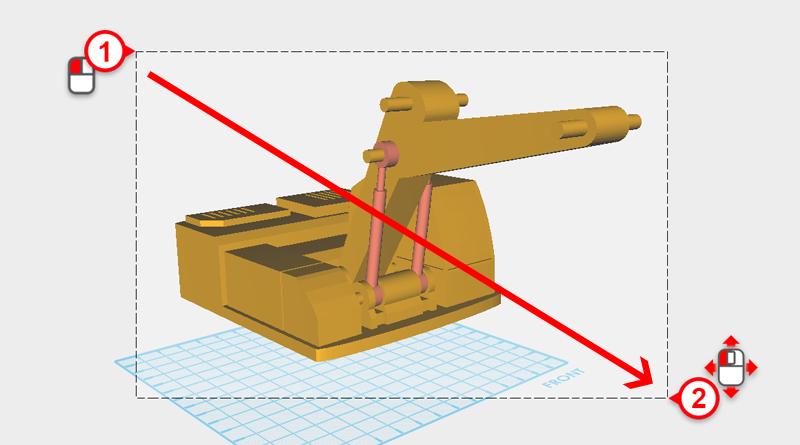
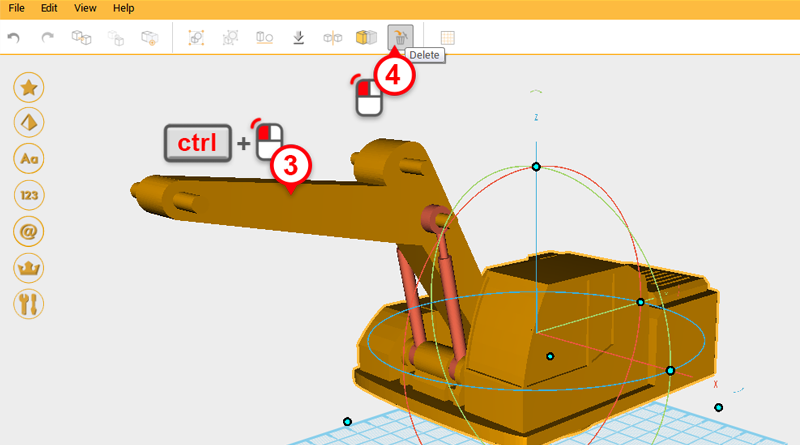 框选所有对象,接着按住键盘的﹝ctrl﹞键,点击「动臂总成」对象将其减选。按下﹝delete﹞按钮或键盘的﹝delete﹞键,将机身模型删除。
框选所有对象,接着按住键盘的﹝ctrl﹞键,点击「动臂总成」对象将其减选。按下﹝delete﹞按钮或键盘的﹝delete﹞键,将机身模型删除。 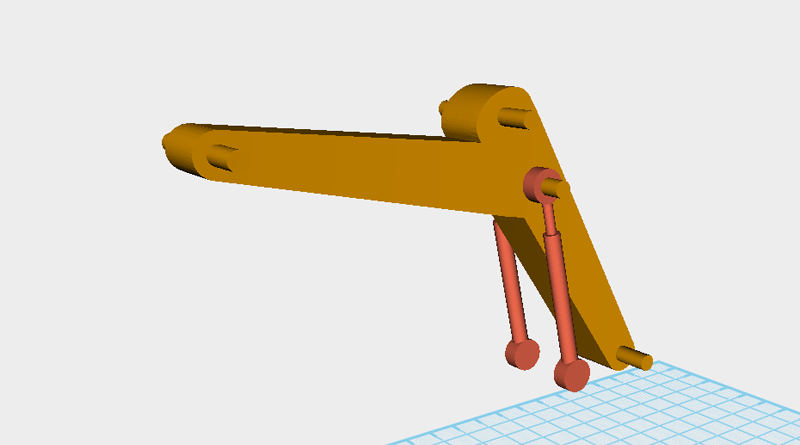 最后只留下「动臂总成」对象,将档案储存。
最后只留下「动臂总成」对象,将档案储存。 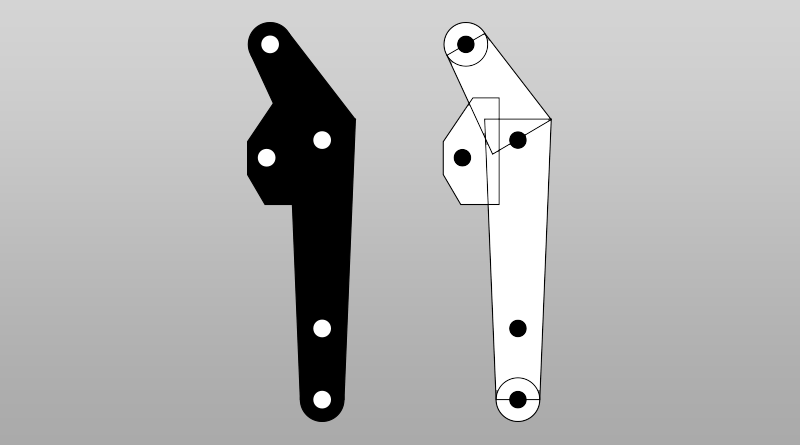 开始制作挖臂模型,与制作动臂模型时相同,先在平面图规划挖臂的组成,同时规划孔位的位置。
开始制作挖臂模型,与制作动臂模型时相同,先在平面图规划挖臂的组成,同时规划孔位的位置。 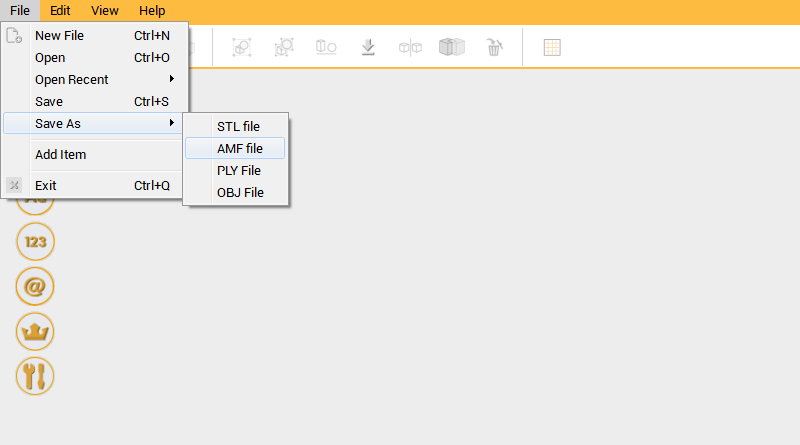 由于挖臂与动臂有共同的组成元素,因此可以利用动臂模型为基础来制作挖臂模型。开启excavator_boom.amf档案,点击﹝Menu Bar﹞中的﹝File﹞选项,接着点击﹝Save As﹞-﹝AMF file﹞功能。
由于挖臂与动臂有共同的组成元素,因此可以利用动臂模型为基础来制作挖臂模型。开启excavator_boom.amf档案,点击﹝Menu Bar﹞中的﹝File﹞选项,接着点击﹝Save As﹞-﹝AMF file﹞功能。 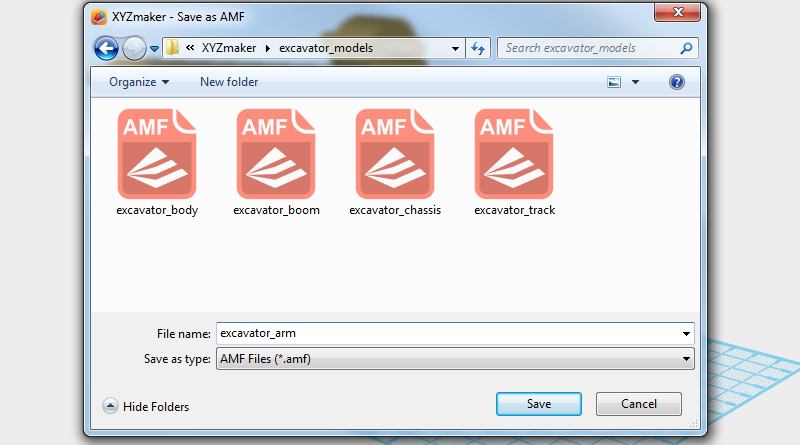 在档案浏览视窗将档案另存为excavator_arm.amf。
在档案浏览视窗将档案另存为excavator_arm.amf。 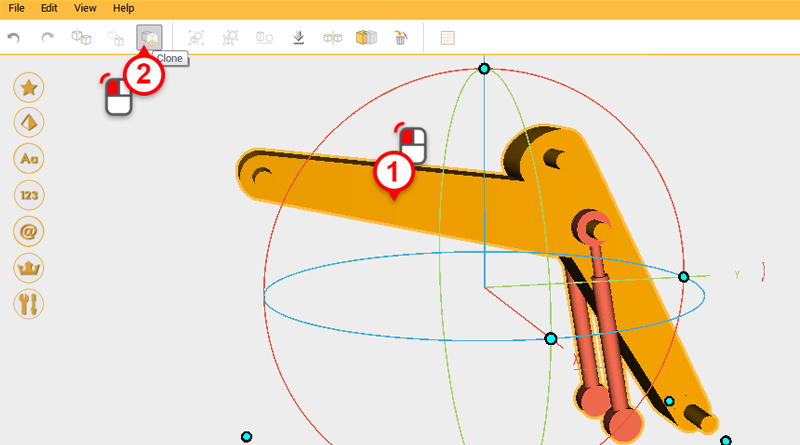 选取「动臂总成」对象,按下﹝Clone﹞按钮。
选取「动臂总成」对象,按下﹝Clone﹞按钮。 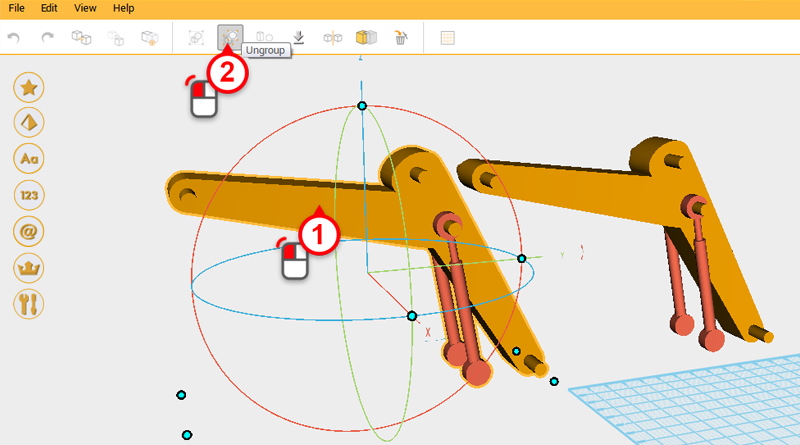 将复制出的对象移动至前方,接着按下﹝Ungroup﹞按钮。
将复制出的对象移动至前方,接着按下﹝Ungroup﹞按钮。 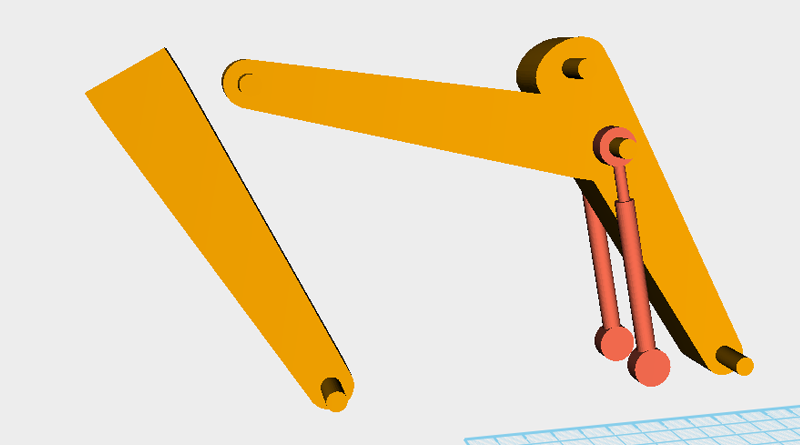 选取并删除用不到的对象,只留下图中所示的对象。
选取并删除用不到的对象,只留下图中所示的对象。 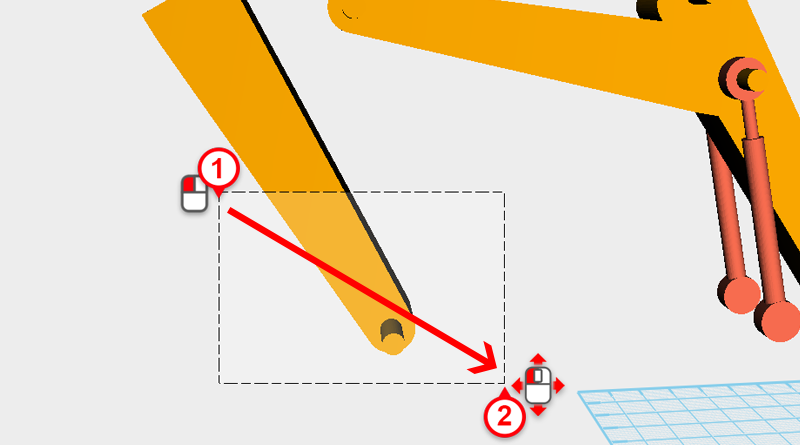
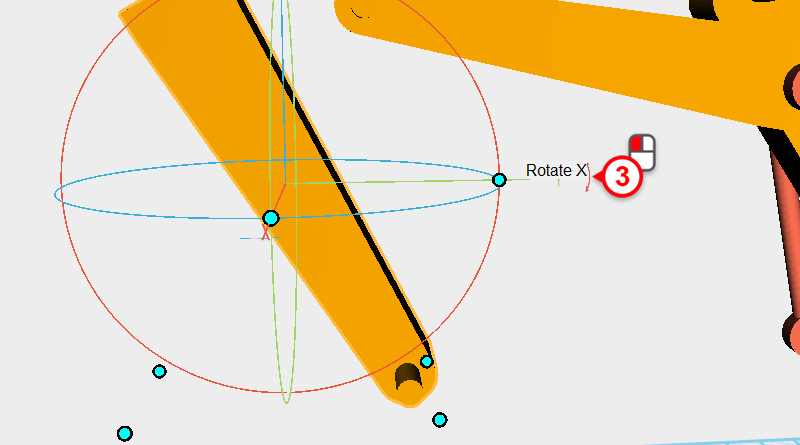
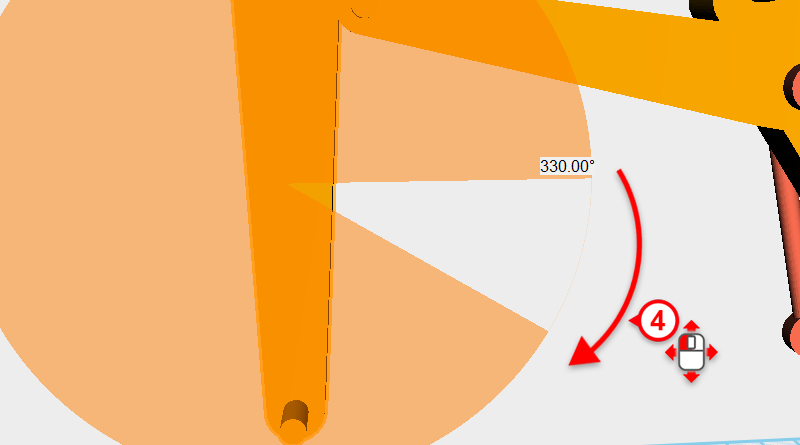 框选前方的三个对象,按下控制器中Y字母旁的箭头,拖曳滑鼠直到旋转数值显示为330度。
框选前方的三个对象,按下控制器中Y字母旁的箭头,拖曳滑鼠直到旋转数值显示为330度。 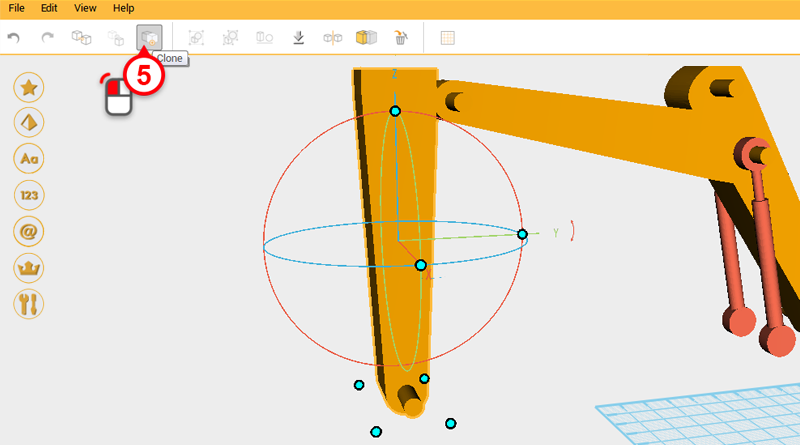 在对象仍被选取的状态下,按下﹝Clone﹞按钮。
在对象仍被选取的状态下,按下﹝Clone﹞按钮。 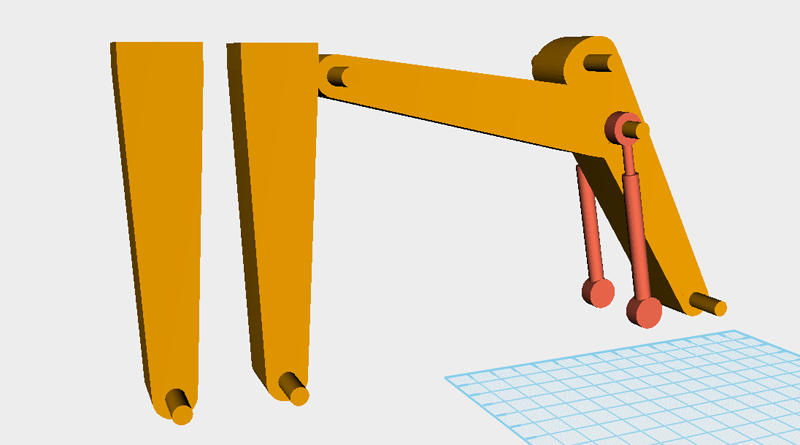 将复制出来的对象向前移动到如图所示的位置。
将复制出来的对象向前移动到如图所示的位置。 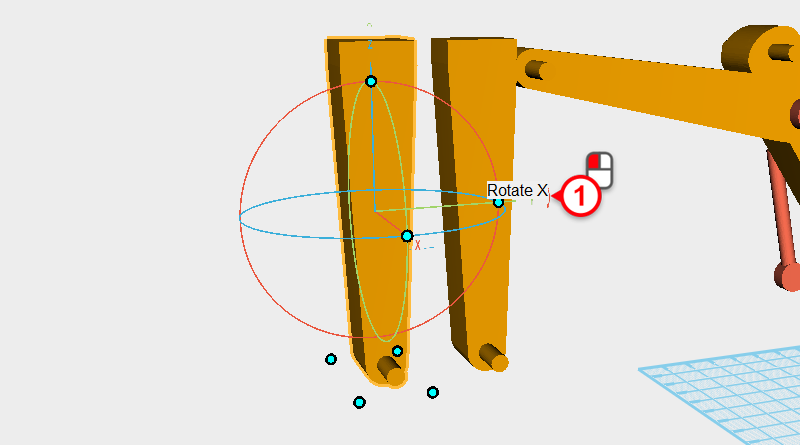
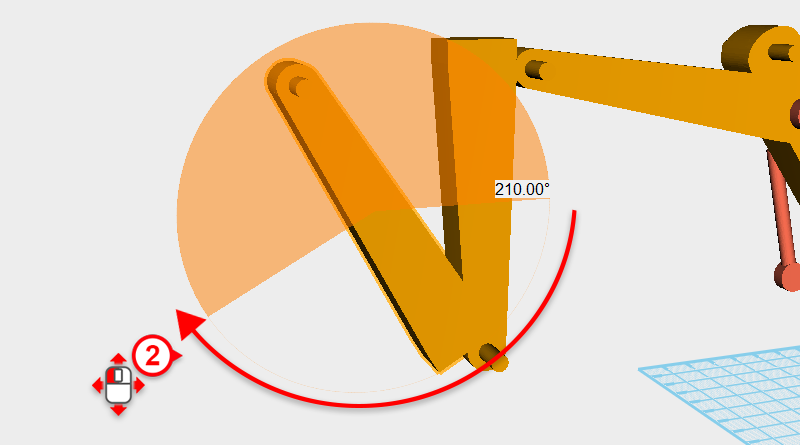 按住控制器中Y字母旁的箭头,拖曳滑鼠直到旋转数值显示为210度。
按住控制器中Y字母旁的箭头,拖曳滑鼠直到旋转数值显示为210度。 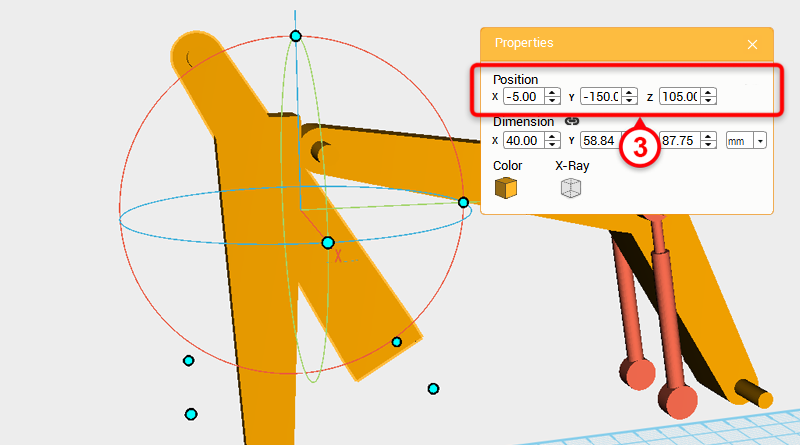 接着在Properties面板中,将位置设定为X: -5,Y: -150,Z: 105。
接着在Properties面板中,将位置设定为X: -5,Y: -150,Z: 105。 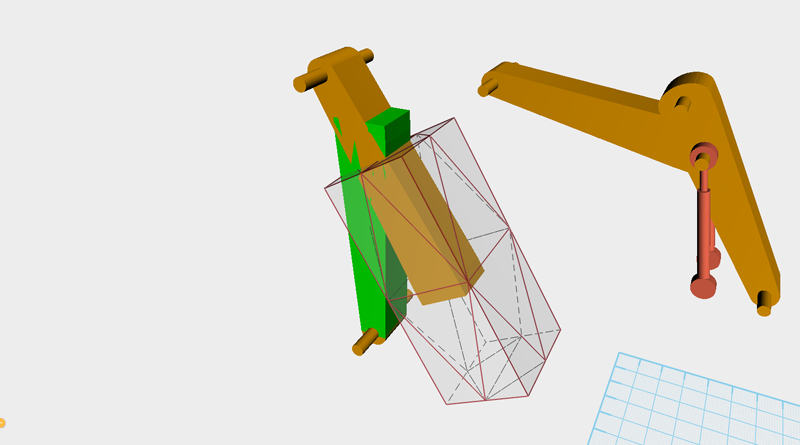 接下来要把多余的部分切削掉。先将「动臂总成」对象移动至旁边以方便操作,建立一个﹝Cube﹞对象,旋转并放大后,移动至如图所示的位置。
接下来要把多余的部分切削掉。先将「动臂总成」对象移动至旁边以方便操作,建立一个﹝Cube﹞对象,旋转并放大后,移动至如图所示的位置。 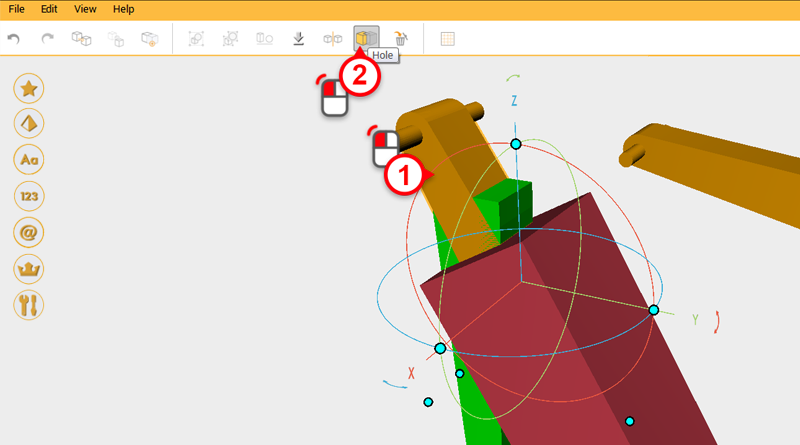
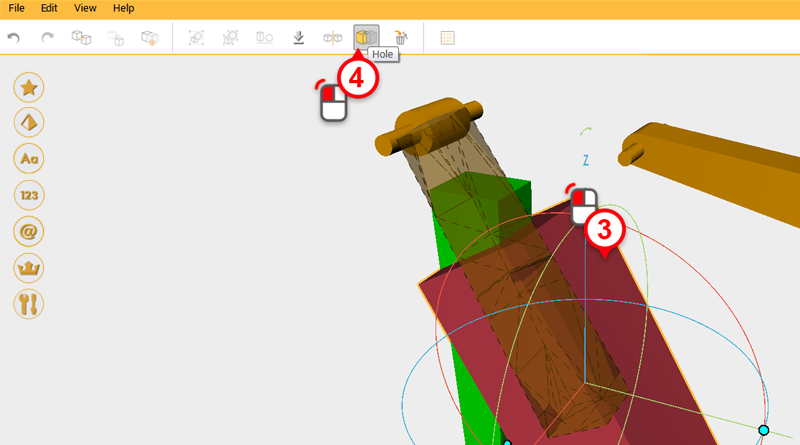
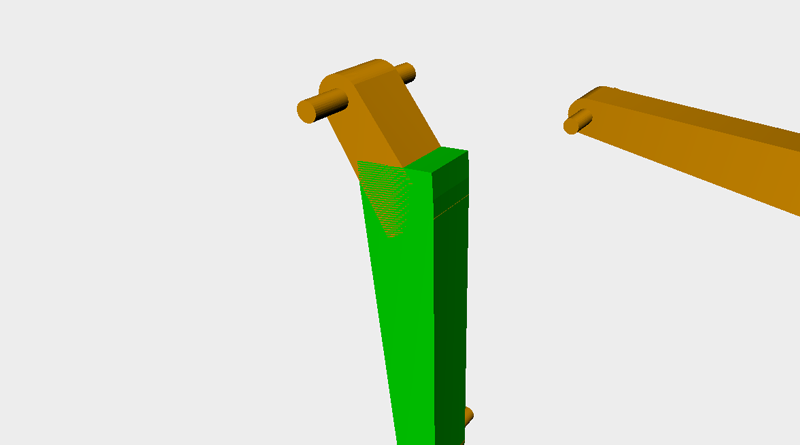 利用﹝Cube﹞对象与﹝Hole﹞功能,切削出如图所示的结果。
利用﹝Cube﹞对象与﹝Hole﹞功能,切削出如图所示的结果。 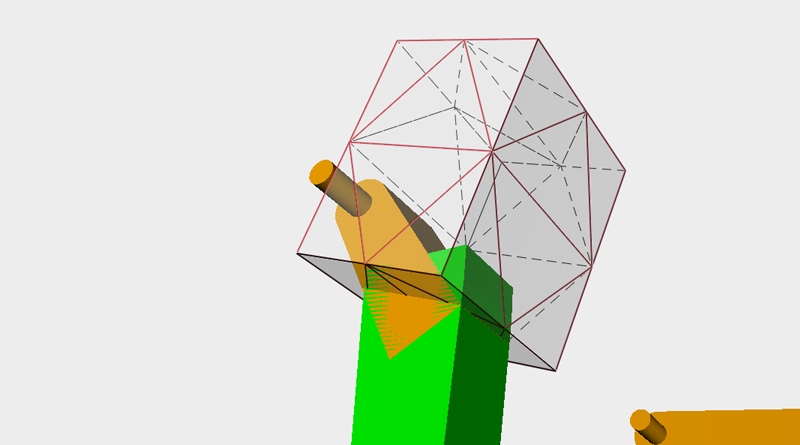
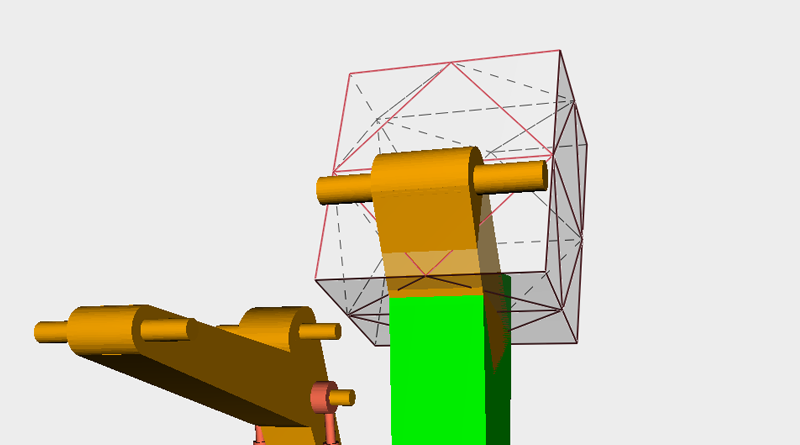 再建立一个﹝Cube﹞对象,旋转并放大后,移动至如图所示的位置。
再建立一个﹝Cube﹞对象,旋转并放大后,移动至如图所示的位置。 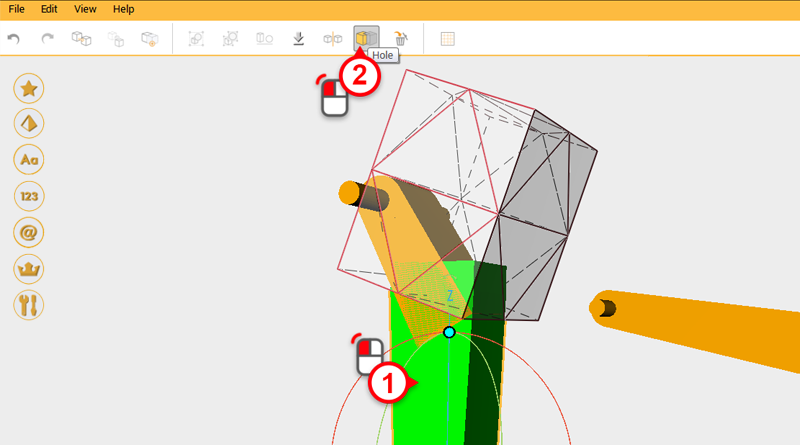
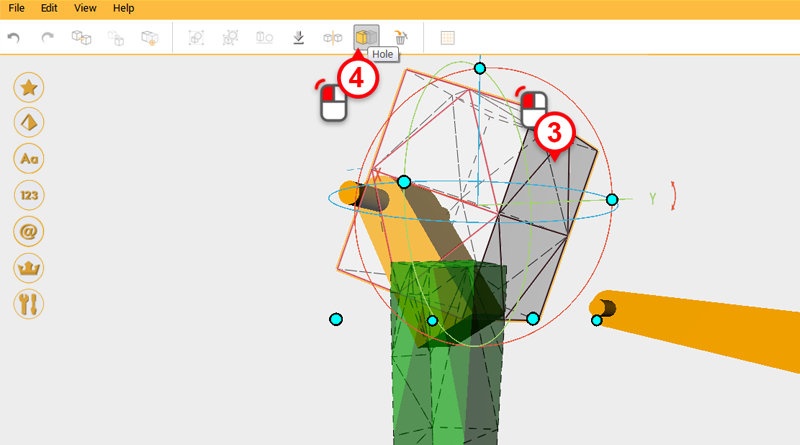 利用﹝Cube﹞对象与﹝Hole﹞功能,切削出如图所示的结果。
利用﹝Cube﹞对象与﹝Hole﹞功能,切削出如图所示的结果。
Tip: 由于复杂的造型往往需要多次尝试才能得到满意的结果,因此在制作过程中请多加利用﹝Undo﹞功能。
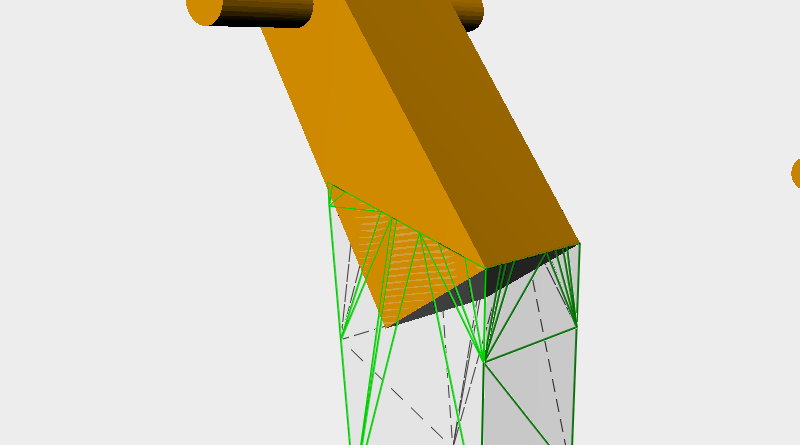
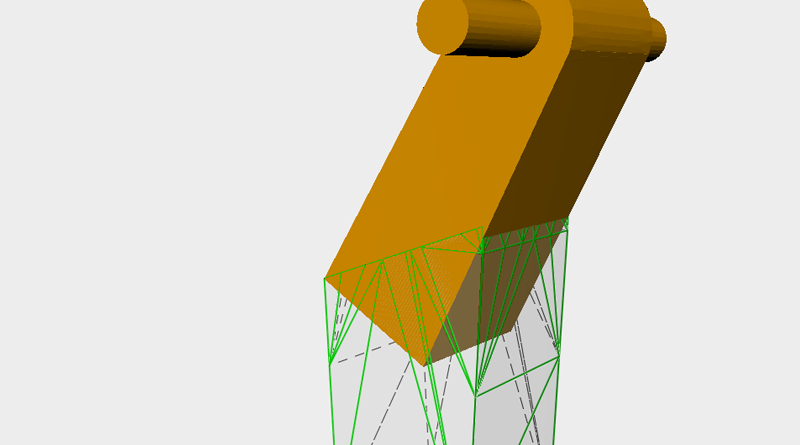 最终两个对象的形状与组合状态应像图中的样子。
最终两个对象的形状与组合状态应像图中的样子。  将「动臂总成」对象移动回原处,选取图中蓝色的对象,将X轴的尺寸设定为11mm。
将「动臂总成」对象移动回原处,选取图中蓝色的对象,将X轴的尺寸设定为11mm。 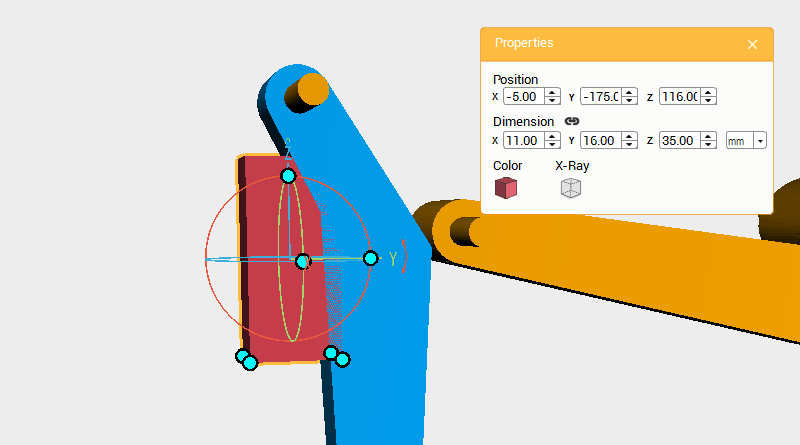 建立一个﹝Cube﹞对象,将尺寸设定为X: 11,Y: 16,Z: 35 mm,位置设定为X: -5,Y: -175,Z: 113。
建立一个﹝Cube﹞对象,将尺寸设定为X: 11,Y: 16,Z: 35 mm,位置设定为X: -5,Y: -175,Z: 113。 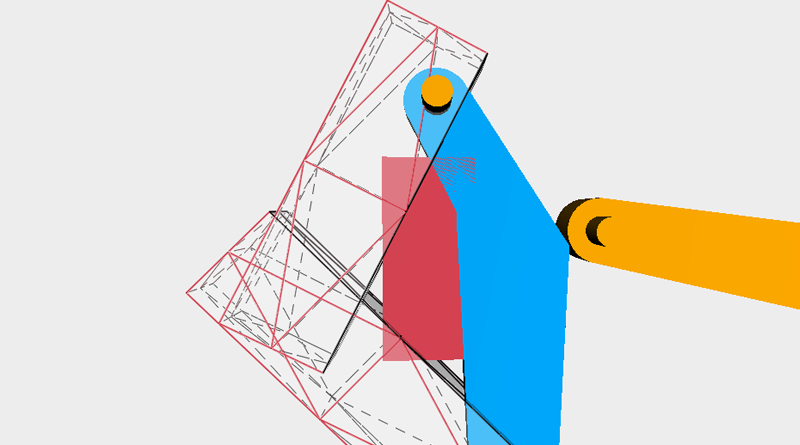 建立两个﹝Cube﹞对象,旋转并放大后,移动至如图所示的位置,作为「切削」对象。
建立两个﹝Cube﹞对象,旋转并放大后,移动至如图所示的位置,作为「切削」对象。 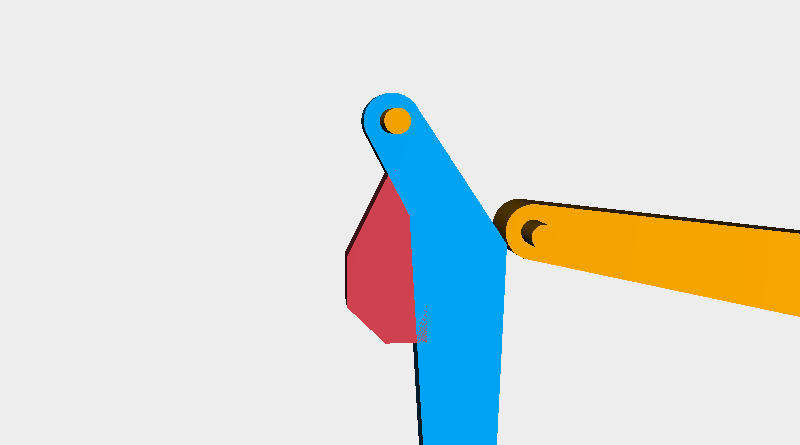 利用「切削」对象与﹝Hole﹞功能将﹝Cube﹞对象切削成如图的形状。
利用「切削」对象与﹝Hole﹞功能将﹝Cube﹞对象切削成如图的形状。 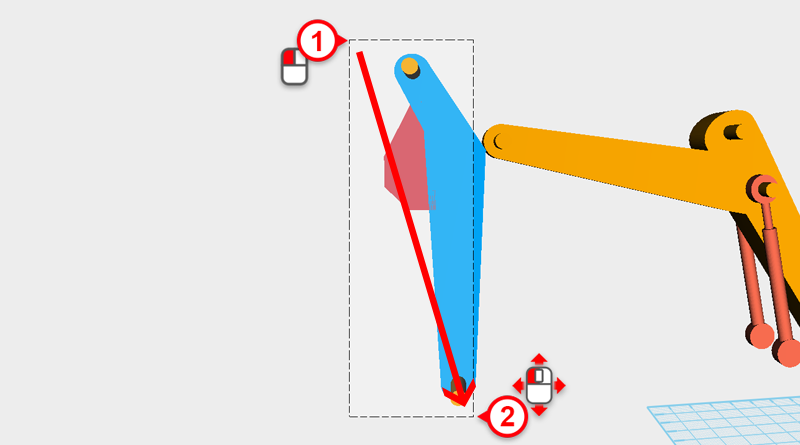
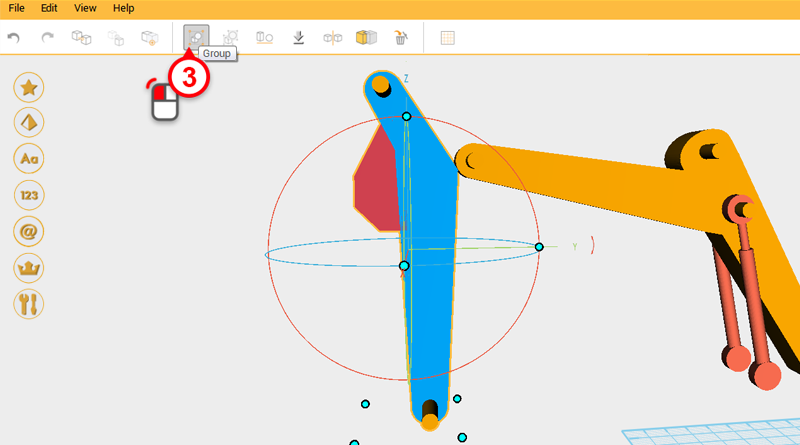 框选前方所有对象,按下﹝Group﹞按钮,作为「挖臂」对象。
框选前方所有对象,按下﹝Group﹞按钮,作为「挖臂」对象。 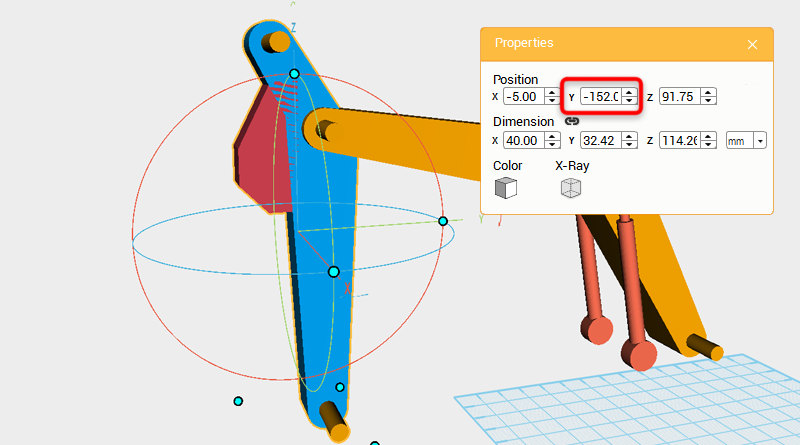 将「挖臂」对象位置的Y值设定为-152。
将「挖臂」对象位置的Y值设定为-152。 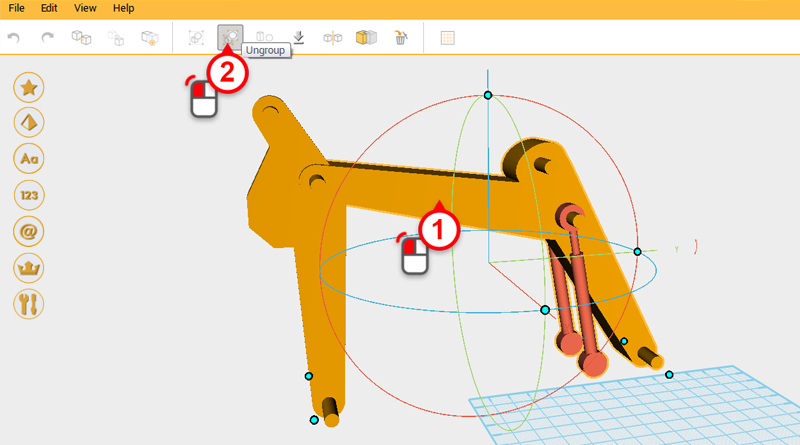 选取「动臂总成」对象,按下﹝Ungroup﹞按钮。
选取「动臂总成」对象,按下﹝Ungroup﹞按钮。 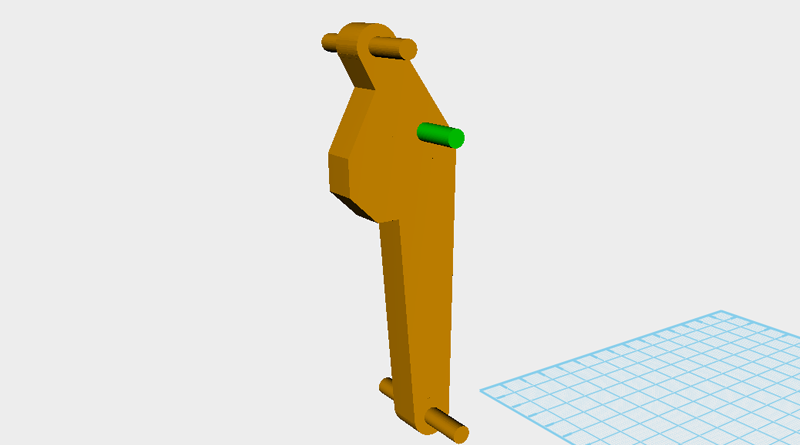 选取图中绿色﹝Cylinder﹞对象以外的动臂相关对象并删除。现阶段完成的挖臂模型如图,将模型存档。
选取图中绿色﹝Cylinder﹞对象以外的动臂相关对象并删除。现阶段完成的挖臂模型如图,将模型存档。